Odwrotne wyszukiwanie obrazów staje się popularnym sposobem znajdowania podobnych obrazów. To, co możesz zrobić, to użyć podobnej wyszukiwarki obrazów w Internecie. Niektóre narzędzia, których możesz użyć, to Yandex Image i Google Image. Ale jak to zrobić znaleźć podobne obrazy na twoim Macu? Na szczęście jesteś w tym artykule. Najpierw nauczymy Cię, jak wyszukiwać i lokalizować podobne obrazy na komputerze Mac.
Następnie pokażemy, jak szukać duplikatów obrazów na urządzeniu Mac i faktycznie je usuwać. Gdy znajdziesz te zduplikowane obrazy, będziesz mógł zwolnić więcej miejsca na urządzeniu i przyspieszyć jego działanie.
Spis treści: Część 1. Jak znaleźć podobne obrazy na komputerze Mac?Część 2. Jak zlokalizować podobne obrazy za pomocą Google Image?Część 3. Jak znaleźć podobne obrazy za pomocą Yandex Reverse Image SearchCzęść 4. Inne wyszukiwarki obrazów wstecznych do znajdowania podobnych obrazówCzęść 5. Wniosek
Część 1. Jak znaleźć podobne obrazy na komputerze Mac?
Zdjęcia i obrazy stały się ważną częścią naszego codziennego życia. Można je wykorzystać do wielu celów. Po pierwsze, można ich używać do ponownego przeżywania wspomnień i rejestrowania ważnych chwil. Ponadto mogą być używane w firmach i do pracy. Na przykład obrazy mogą służyć do przedstawiania określonego produktu lub do ożywienia strony internetowej.
Obrazy same w sobie nie zajmują dużo miejsca. Ale jeśli ich liczba wymknie się spod kontroli, mogą zająć znaczną ilość miejsca na twoim urządzeniu. Jest to problem dla większości użytkowników komputerów Mac, którzy kochają lub muszą zapisywać wiele obrazów na swoim urządzeniu. Podobne obrazy to obrazy prawie identyczne, a niektóre z tych obrazów są niepotrzebne, ponieważ są tylko duplikatami innych.
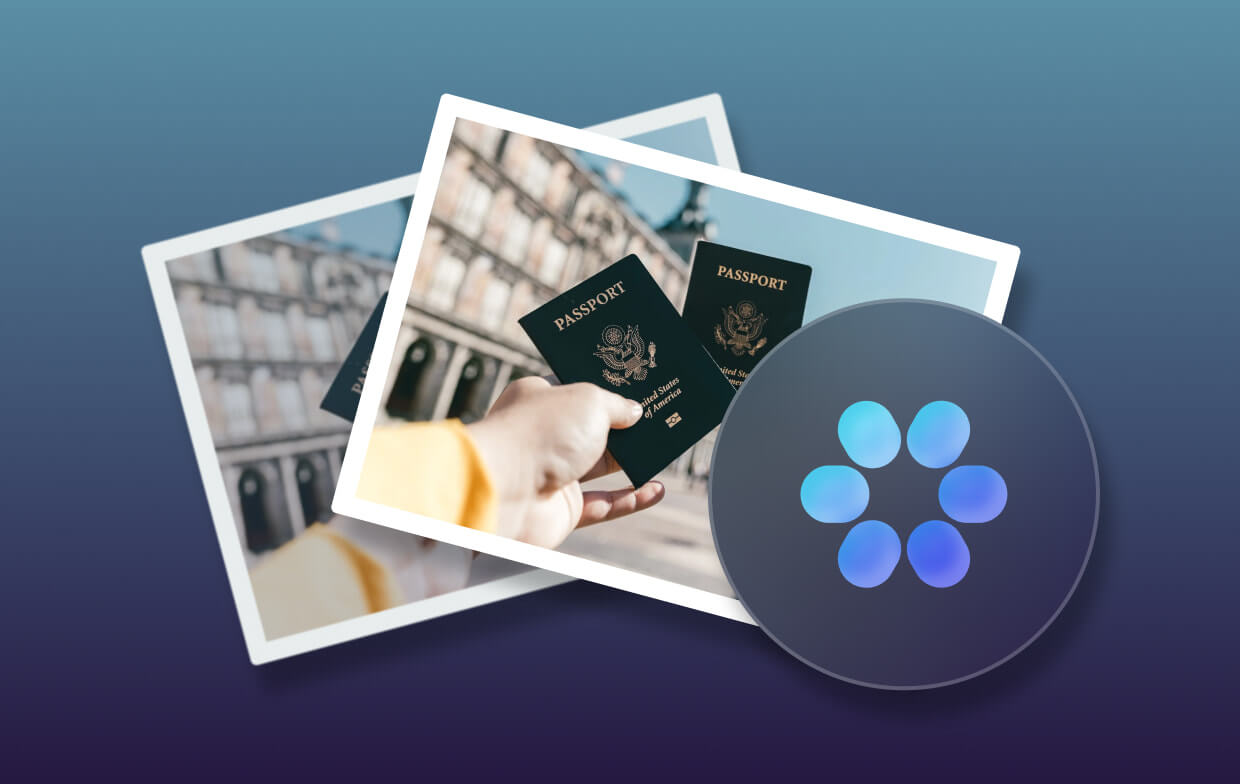
Jak znaleźć wizualnie podobne obrazy? iMyMac PowerMyMac to bardzo potężne narzędzie, które zawiera mini narzędzia, takie jak Wyszukiwarka duplikatów, Dezinstalator aplikacji, Wyszukiwarka podobnych obrazów i Niszczarka plików. Będziemy używać mini-narzędzia Wyszukiwarka podobnych obrazów, aby pomóc Ci znaleźć podobne obrazy w urządzeniu Mac i usunąć niepotrzebne. To przydatne narzędzie, które może zarządzać Twoimi zdjęciami.
Oto jak korzystać z Wyszukiwarki podobnych obrazów, aby znaleźć podobne obrazy na swoim urządzeniu i usunąć niepotrzebne:
- Pobierz narzędzie PowerMyMac z oficjalnej strony internetowej. Uruchom to.
- Wybierz Wyszukiwarkę podobnych obrazów i kliknij przycisk SKANUJ, aby przeskanować całe urządzenie w poszukiwaniu podobnych obrazów.
- Po zakończeniu skanowania możesz najpierw wyświetlić podgląd wyników.
- Pokaże Ci, ile obrazów jest podobnych do określonego zdjęcia i automatycznie wybierze podobne.
- Naciśnij przycisk CLEAN, jeśli wybrałeś podobne zdjęcia. Następnie pojawi się nowe okno z informacją „Czyszczenie zakończone”.

Posiadanie wielu zdjęć może być bardzo ważne. Ale posiadanie zbyt dużej ilości może w rzeczywistości spowolnić komputer, ponieważ może zajmować zbyt dużo miejsca. Dlatego musisz znaleźć podobne obrazy, które są duplikatami najlepszego zdjęcia lub wersji, którą posiadasz. Możesz to zrobić za pomocą Wyszukiwarka podobnych obrazów PowerMyMac. Narzędzie jest bardzo wydajne i może zaoszczędzić dużo czasu i wysiłku:
- Pomaga zaoszczędzić czas, wykonując kompleksowe skanowanie całego urządzenia. To kompleksowe skanowanie wyszukuje obrazy, które są do siebie podobne.
- Posiada funkcję selektywności. Wyświetli wszystkie podobne obrazy według różnych kategorii, takich jak między innymi rozmiar, typ i data.
- Bezpłatna wersja próbna obejmuje pierwsze 500 megabajtów danych. Możesz skorzystać z zalet tego narzędzia przed jego zakupem.
- Pomaga zwolnić więcej miejsca na urządzeniu Mac, pomagając w ten sposób działać szybciej, ponieważ niepotrzebny bałagan jest usuwany z urządzenia.
Część 2. Jak zlokalizować podobne obrazy za pomocą Google Image?
Oto kroki, jak sprawdzić obrazy na Google Image Search:
- Otwórz przeglądarkę.
- Otwórz Obrazy Google.
- Kliknij ikonę o nazwie Wyszukaj według obrazu. Ta ikona wygląda jak aparat.
- Pojawi się wyskakujące okienko. Przejdź do funkcji Prześlij obraz.
- Wybierz opcję Wybierz plik.
- Otwórz zdjęcie ze swojego urządzenia. Następnie Google rozpocznie lokalizowanie obrazów podobnych do tego, który wybrałeś.
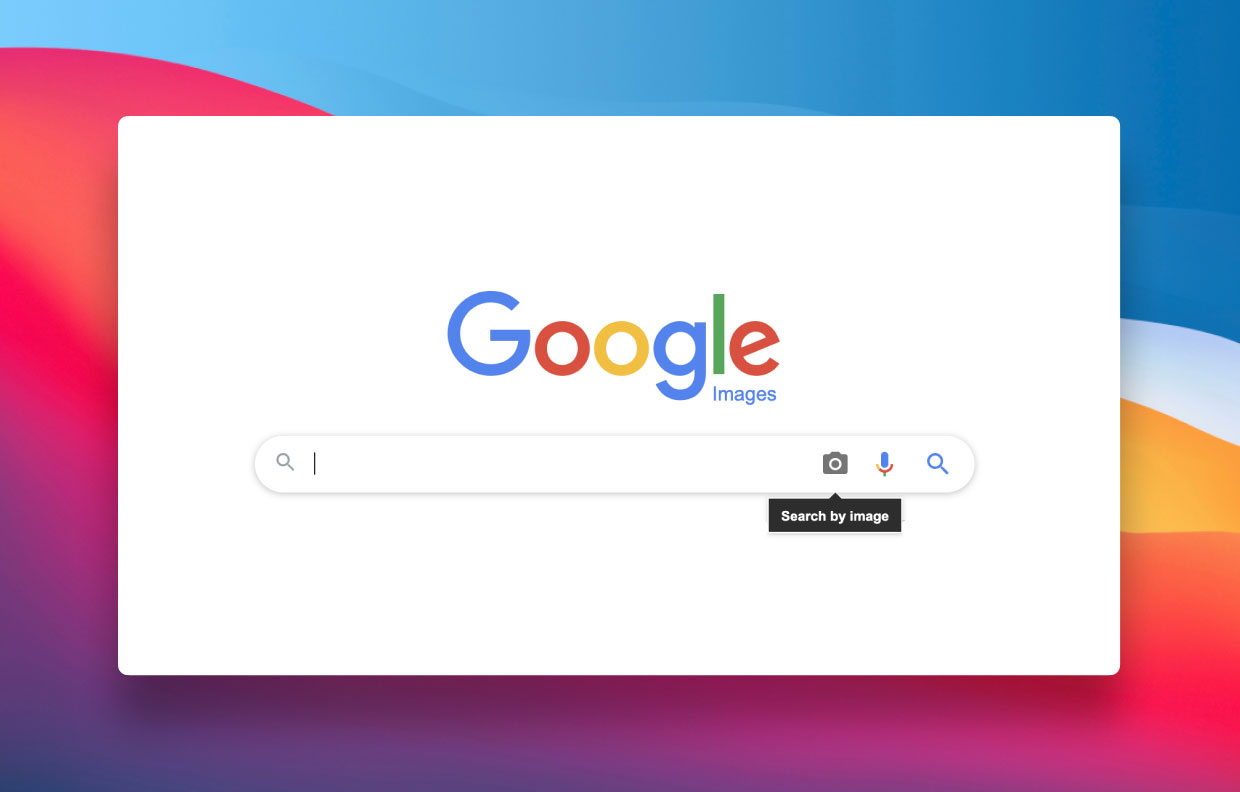
Część 3. Jak znaleźć podobne obrazy za pomocą Yandex Reverse Image Search
Oto kroki, jak zlokalizować podobne obrazy za pomocą Yandex:
- Otwórz przeglądarkę.
- Odwiedź stronę obrazów Yandex.
- Kliknij ikonę Wyszukiwanie grafiki. To będzie wyglądać jak kamera.
- Po lewej stronie wybierz „Wybierz plik”.
- Przejdź do folderu, w którym znajduje się obraz.
- Wybierz swój obraz. Yandex rozpocznie lokalizowanie obrazów podobnych do tego, który wybrałeś.
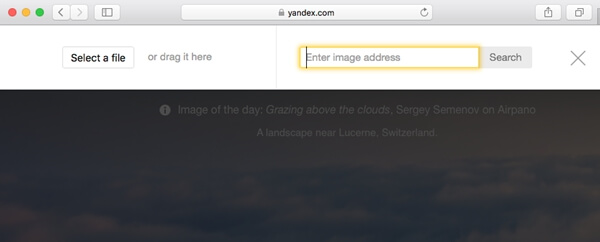
Część 4. Inne wyszukiwarki obrazów wstecznych do znajdowania podobnych obrazów
Narzędzie 01. Blaszane Oko
TinEye jest znany z przeszukiwania miliardów obrazów w ciągu kilku sekund. Wspaniałą rzeczą jest opcja „Porównaj dopasowanie”. Po przesłaniu obrazu możesz wyświetlić widok własnego obrazu i jego dopasowania obok siebie. Jest to bardzo pomocne, jeśli znajdujesz podobne zdjęcia.
Jednak TinEye nie zapewnia dokładnego dopasowania. Ale możliwe jest sortowanie wyników według różnych kategorii, takich jak największy obraz, najlepsze dopasowanie, najstarsze, najnowsze i najbardziej zmienione. Możliwe jest zawężenie wyszukiwania poprzez umieszczenie konkretnych nazw stron internetowych, na których prawdopodobnie znajduje się zdjęcie.
Narzędzie 02. Wróżka
Pixsy to narzędzie, które zapisze obraz, który umieściłeś na stronie, aby mogli przeglądać różne wyniki wyszukiwania po zamknięciu przeglądarki. Platforma umożliwia ignorowanie niektórych wyników lub zdjęć, jeśli nie są one tym, co próbujesz zlokalizować. Możliwe jest oflagowanie konkretnych wyników zdjęć, które Twoim zdaniem są bardzo ważne.
Wadą korzystania z tego narzędzia jest własny suwak dokładności. Ma tylko dwie opcje, które działają, jedną dla niższej dokładności, a drugą dla większej dokładności. Środkowa część tak naprawdę nie pasuje do tego, czego szukamy pod względem celności średniego zasięgu.
Narzędzie 03. Wyszukiwanie obrazów Bing
Ta wyszukiwarka obrazów jest podobna do Google Images. Jednak pokazuje wiele powiązanych treści, które przy próbie odwiedzenia prowadzą do wielu mylących adresów URL obrazów. Jest to bardzo irytujące, ponieważ musisz przeglądać DUŻO stron, które mają luźno powiązane treści. To, co możesz zrobić, aby rozwiązać ten problem, to ręczne sprawdzenie każdego obrazu.
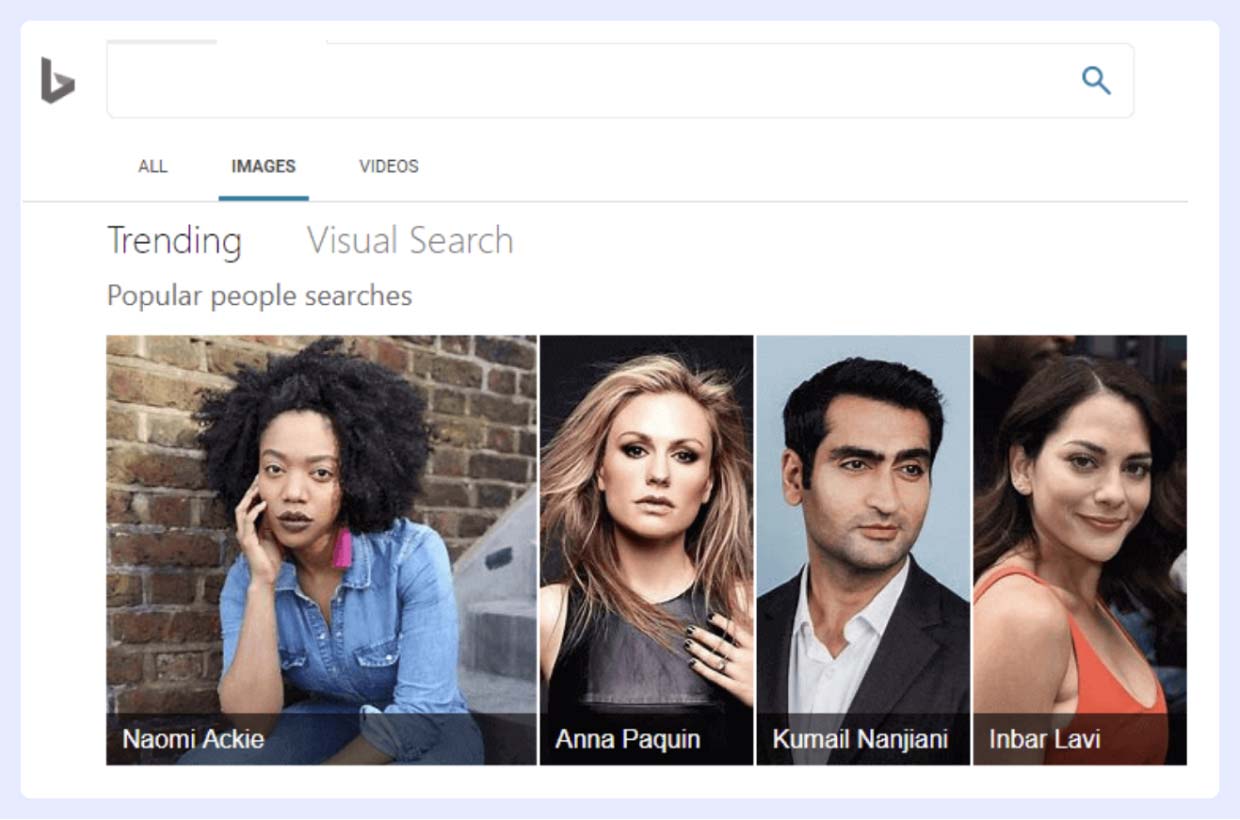
Narzędzie 04. Beryfikuj
Berify to świetne narzędzie, które pozwala ponownie znaleźć podobne obrazy poprzez dokładne i „podobne” dopasowania. Pochodzi między innymi z różnych źródeł, takich jak Obrazy Google, Obrazy Bing i Yandex. Korzysta nawet z własnej, zastrzeżonej bazy danych wyszukiwania obrazów.
Berify to świetne narzędzie, ponieważ obrazy są zapisywane po zakończeniu ich przesyłania. W ten sposób możesz ponownie wyświetlić przesłane obrazy, nawet po zamknięciu przeglądarki. Ponadto możesz pobierać obrazy ze strony internetowej w wynikach wyszukiwania.
W ten sposób nie musisz pobierać każdego obrazu tylko po to, aby otrzymać jego kopię. Narzędzie pozwala organizować zdjęcia z opcją tagowania zdjęć. Berify pozwala nawet sprawdzić, czy ktoś ukradł Twoje treści. Można zaplanować automatyczne wyszukiwanie własnych obrazów online często lub okazjonalnie.
Dodatkowa wskazówka: Wyszukiwanie grafiki na Facebooku
Chociaż nie ma czegoś takiego jak np narzędzie wyszukiwania wstecznego obrazu na Facebooku aby znaleźć podobne obrazy, nadal warto o tym wspomnieć. Aby przeprowadzić wyszukiwanie wstecznego obrazu na Facebooku, musisz użyć narzędzi, o których wspomnieliśmy powyżej, w celu zlokalizowania właściciela zdjęcia, które lokalizujesz.
Możesz także użyć unikalnego numeru identyfikacyjnego zdjęć na Facebooku, których właściciela próbujesz zlokalizować. Jeśli chodzi o wyszukiwanie wstecznego obrazu na Facebooku, musisz być kreatywny w lokalizowaniu właściciela zdjęcia. W związku z tym nadal najlepiej jest korzystać z narzędzi, o których wspomnieliśmy powyżej.
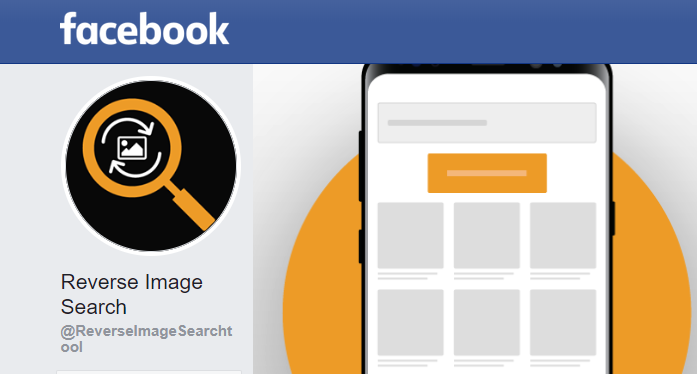
Część 5. Wniosek
W tym przewodniku opisano, jak znaleźć podobne obrazy za pomocą komputera z systemem macOS. Jak być może zauważyłeś, większość zalecanych przez nas narzędzi można znaleźć online. Wynika to z faktu, że narzędzia te korzystają z bazy danych World Wide Web aby zlokalizować obraz, którego szukasz.
W związku z tym nadal najlepiej jest go używać PowerMyMac Wyszukiwarka podobnych obrazów. To świetny sposób na znalezienie podobnych obrazów na komputerze z systemem macOS i usunięcie niepotrzebnych. W ten sposób możesz zoptymalizować komputer z systemem macOS i sprawić, by działał płynnie dzięki większej ilości miejsca na dysku. Chwyć PowerMyMac już teraz!



